自動返信メールを設定する
ここでは、受信したメールに自動的に返信する方法を紹介します。
条件指定することで、自動返信しない宛先を指定することも出来ます。
※説明文中の画像が小さい場合は、クリックすると拡大表示されます。
- Webメールにログインする。
- 「ツール」タブをクリックする。
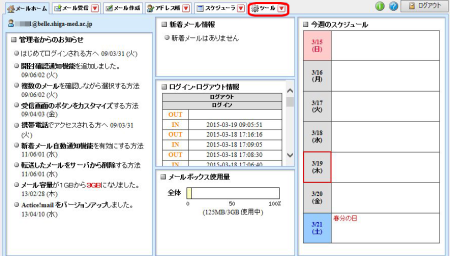
- 「転送」をクリックする。
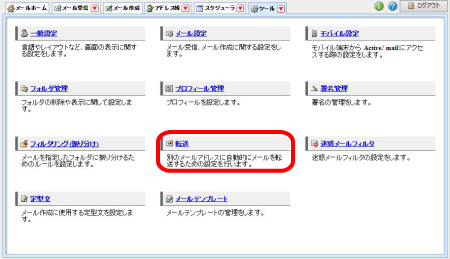
- 「新規作成]をクリックする。
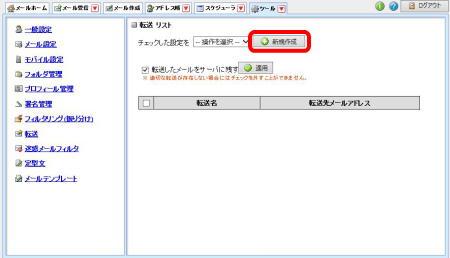
- 「転送設定」を「次の文面を使用して返信」を選択し、「設定名」等必須入力項目を入力する。
「条件設定」には必ず「宛先が -ml@belle.shiga-med.ac.jp を含まない項目」を入力してください。
※この条件を指定しないと、全学メール等のメーリングリストに自動返信されます。
入力が完了したら、「OK」をクリックする。
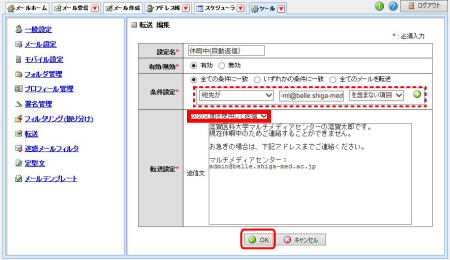
※下記をコピーして貼り付けてください。
- 自動返信の設定が完了します。
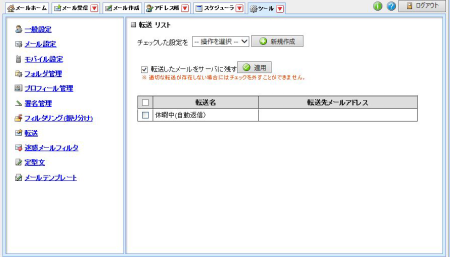
- 不要になった場合は、手順5で「有効無効」を「無効」を選択するか、転送設定を削除してください。